
現在、ネットフリックスに接続できない不具合が多発しています。
今回は、ネットフリックスに接続できない不具合の詳細や対処法を徹底解説していきます。
コンテンツ
ネットフリックスに接続できませんエラーが発生

現在、ネットフリックスで「Netflixに接続できません」と表示される不具合が多発しています。
この不具合は、ログイン時や動画再生時など、様々な場面で発生します。
一度、このエラーメッセージが表示されてしまうと、回復に時間が掛かったり、何度もエラーが発生してしまったりします。
他にも、アプリが落ちる・重くなるなどのエラーが併発する場合も多いです。
Netflix(ネットフリックス)が最近落ちる!原因と対処方法を徹底解説
Netflixがエラーで見れない! 詳細や対処法を徹底解説!
これらの不具合の原因は、以下のものが考えられています。
考えられる不具合の原因
- アプリ側の問題
- アプリの設定の問題
- デバイス側の不具合
- 通信環境の問題
- アクセス集中
- システム的なエラーが出ている
ネットフリックスに接続できないエラーの対処法

下記では、ネットフリックスに接続できない不具合の対処法を紹介していきます。
軽い不具合であれば次の対処法が有効な場合があるので、試してみて下さい。
対処法
- アプリやデバイスの再起動
- アプリやスマホのアップデート
- 再ログイン・再インストール
- 様々な機器でアクセスしてみる
- スマホやゲーム機など、デバイス側の再起動
- WEB版とアプリ版を使い分ける
- 混雑した時間帯を避ける
- セキュリティソフトをOFFにする
- キャッシュの削除
- 別のネットワークを使って見る
- 運営に問い合わせる
軽微なエラーの対処法は以下の記事で詳しく説明しています。
Netflix(ネットフリックス)が最近落ちる!原因と対処方法を徹底解説
ネットワーク環境を確認する
通信環境が著しく悪いと、ネットフリックスに接続できない場合があります。
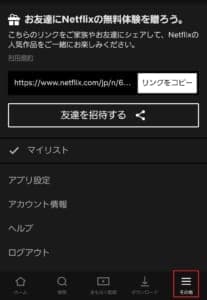
ホーム画面下のタブから「その他」を選択します。
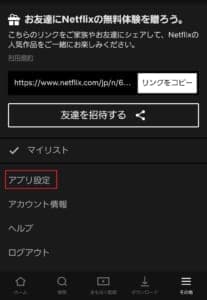
「アプリ設定」をタップします。
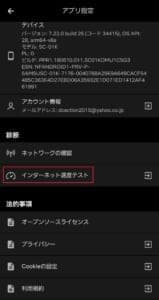
「インターネット速度テスト」を選択します。
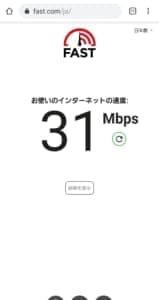
自動で通信環境の確認が行われます。
ダウンロード速度の目安は、下記のようになっています。
| 推奨ダウンロード速度 | 画質 |
| 毎秒3.0MB | 低画質 |
| 毎秒5.0MB | 普通 |
| 毎秒25MB | 高画質 |
ネットワーク側に問題がある場合

ネットワーク側の問題が、不具合の原因である場合もあります。
下記の記事にて、ネットワーク側に問題がある場合の対処法を詳しく解説しています。
Netflix(ネットフリックス)でアニメ「ワンピース」が見れない!詳細や対処法を徹底解説
対処法
- Wi-Fiシグナルの改善
- ルーターの再起動
- ホームネットワークの再起動
- 通常の接続設定に戻す・ネットワーク設定のリセット
Wi-Fiシグナルの改善

Wi-Fiは周囲の影響を受けて不安定になり易いので、自身の位置を変えてみることで画質が元に戻ることもあります。
また、Wi-Fiを高い場所に置いたり、近くに設置し直すことで不具合が改善する可能性もあります。
コードレスの電話や電子レンジなどのデバイスがワイヤレス干渉を行うことがあるので、それらの位置を動かすことで、不具合が改善する場合もあります。
また、PCなどのデバイスを有線でモデムに繋いぐことで、通信が改善して画質が元に戻ることも考えられます。
ホームネットワークの再起動
上記を試して通信環境が改善しない場合は、モデムやルーターの再起動を行って見て下さい。

スマホやPC、ゲーム機などの通信で繋がっているデバイス全ての電源を落とす。
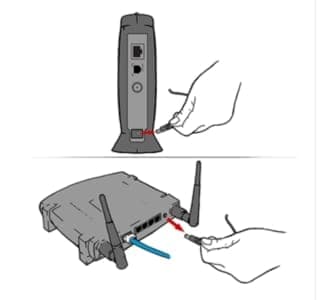
モデムやルーターの電源を落として、暫く時間を空けます。
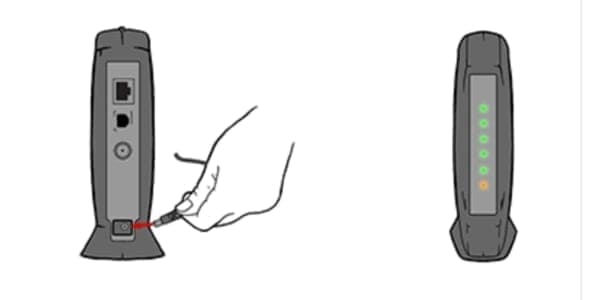
モデムやルーターの電源を入れて、インジケーターが点滅しなくなるまで待ちます。

デバイスを再起動して、ネットフリックスで正常に視聴できるか確認してみて下さい。
モデムやルーター電源を落としてから再起動するまで、5分程度空けると有効な場合が多いです。
ただし、モデムやルーターの種類によっては、数時間空ける必要があります。
通常の接続設定に戻す・ネットワーク設定のリセット
カスタム接続設定を使っている場合は、通常の接続設定に戻すことで不具合が改善する場合があります。
通常設定への戻し方は、機種によって違います。
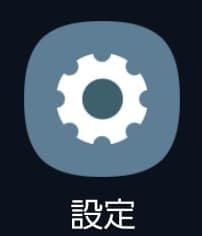
「設定」を開きます。
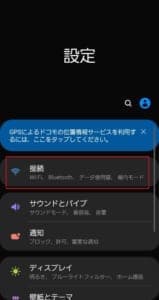
「接続」を開きます。
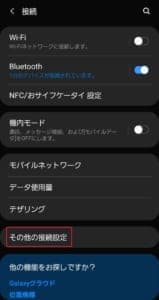
「その他の接続設定」を選択します。
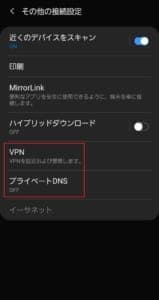
VPNやプライベートDNSを設定している場合は、通常設定に戻してみて下さい。
PC・テレビ・ゲーム機側に問題がある場合の対処法

ネットフリックス側ではなく、PC・テレビ側に不具合の原因がある場合があります。
その場合の対処法については、以下の記事で詳しく解説しています。
Netflix(ネットフリックス)が見れない場合の原因と対処法を徹底解説
対処法
- デバイス・ゲーム機の再起動
- デバイス・ゲーム機を有線接続にする
- ホームネットワークの再起動
- OSやPCの更新
- Microsoft Silverlightを入れる
- HDCPに対応しているか確認
- HDMI接続する
- 対応しているか確認
ネットフリックスの対応機種については、コチラで確認できます。
ホームネットワークの再起動
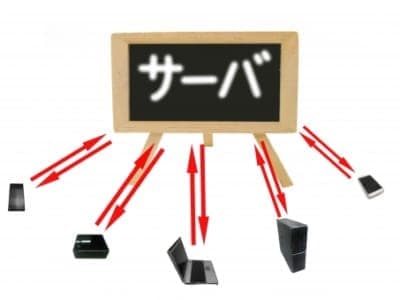
上記を試して通信環境が改善しない場合は、モデムやルーターの再起動を行って見て下さい。
- スマホやPC、ゲーム機などの通信で繋がっているデバイス全ての電源を落とす。
- モデムやルーターの電源を落として、暫く時間を空けます。
- モデムやルーターの電源を入れて、インジケーターが点滅しなくなるまで待ちます。
- デバイスを再起動してネットフリックㇲで視聴を確認
モデムやルーター電源を落としてから再起動するまで、5分程度空けると有効な場合が多いです。
ただし、モデムやルーターの種類によっては数時間の停止が必要な場合もあります。
画質などの設定に問題がある場合の対処法

画質設定等、アプリの設定が不具合の原因になっている場合もあります。
下記の記事にて、設定が不具合の原因であった場合の対処法を詳しく解説しています。
Netflix(ネットフリックス)で画質が悪い!!原因や対処法を徹底解説
対処法
- 再生後に1分程待つ、動画の長さを確認する
- 端末を確認する
- 画質設定を確認する
- プランを確認する
画質設定を確認する(ストリーミング)
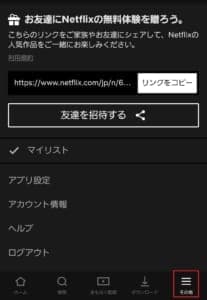
ホーム画面下のタブから「その他」を選択します。
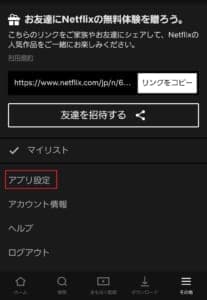
「アプリ設定」をタップします。
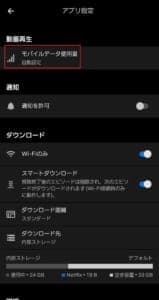
「モバイルデータ通信量」を選びます。
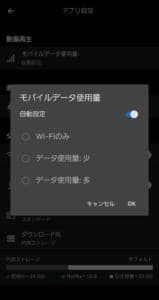
データ通信量を少なくしておくと、接続関連のエラーが起きにくくなります。
画質設定を確認する(ダウンロード)
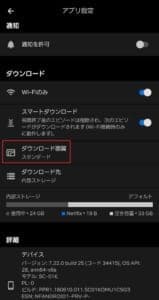
ダウンロードの画質は「ダウンロード画質」から確認できます。
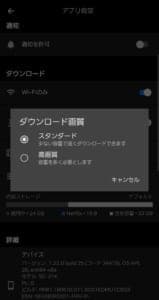
「スタンダード」を選んでおくと、接続関係のエラーが起きにくくなります。



